
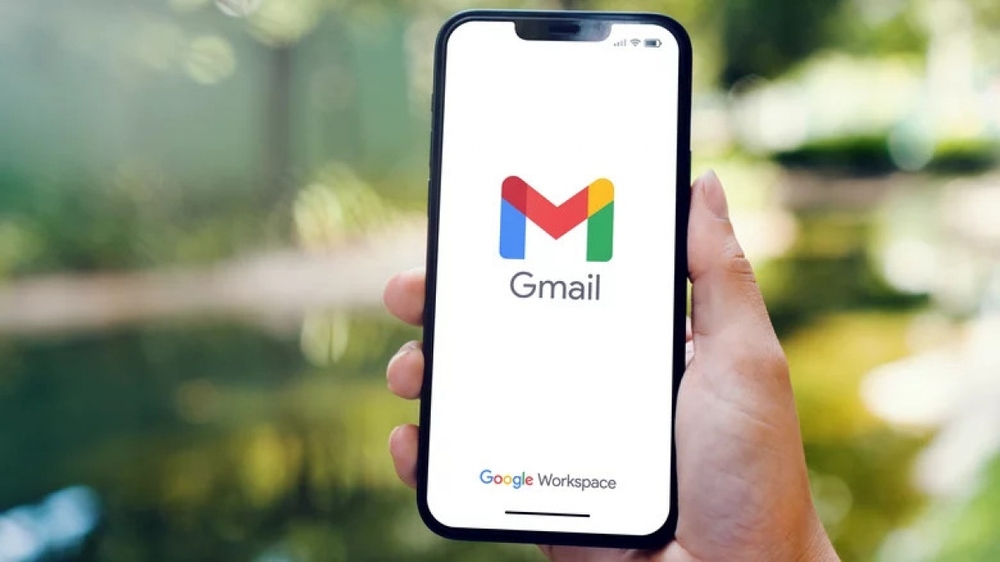
Có hai cách chính để xóa hoàn toàn tài khoản Gmail của bạn: chỉ xóa riêng tài khoản Gmail, hoặc xóa Gmail bằng cách xóa toàn bộ tài khoản Google của mình.
Những lưu ý trước khi xóa tài khoản Gmail vĩnh viễn
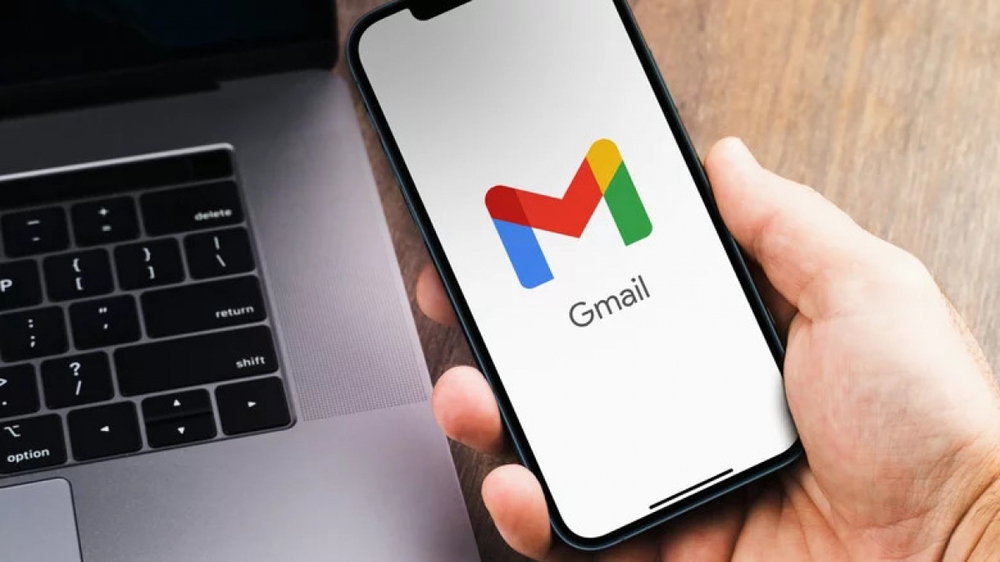
Về cơ bản, một khi bạn hoàn tất quá trình xóa tài khoản Gmail, tài khoản đó sẽ không thể được khôi phục. Tất cả các email sẽ không thể truy cập được và các cài đặt khác liên quan cũng sẽ bị xóa hoàn toàn. Ngoài ra, tên người dùng Gmail của bạn cũng sẽ bị hủy kích hoạt và không thể được sử dụng lại bởi bất kỳ ai khác, kể cả bạn.
Do đó, trước khi xóa tài khoản Gmail của mình, bạn nên tải xuống bản sao lưu các dữ liệu Google quan trọng. Bên cạnh đó, nếu bạn liên kết tài khoản Gmail của mình với các trang web của bên thứ ba như các nền tảng mạng xã hội hay cửa hàng mua sắm trực tuyến, hãy đảm bảo rằng bạn đã chuyển liên kết sang một tài khoản email khác để có thể giữ quyền truy cập vào các nền tảng dịch vụ này.
Cách sao lưu dữ liệu Gmail trước khi xóa tài khoản
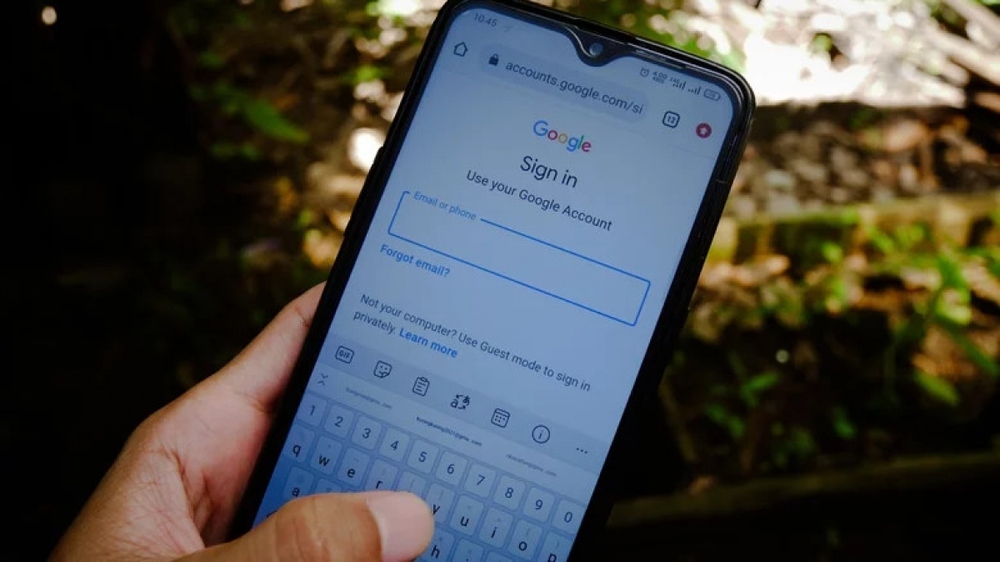
Để xuất bản sao dữ liệu Gmail của bạn, hãy làm theo các bước sau:
1. Trên máy tính, khởi chạy trình duyệt web và truy cập tài khoản Google của bạn. Nếu sử dụng thiết bị di động, hãy mở ứng dụng Gmail, nhấn vào ảnh hồ sơ của bạn ở góc trên bên phải màn hình và chọn tài khoản của mình. Nhấn lại vào ảnh hồ sơ và chọn "Quản lý tài khoản Google của bạn".
2. Chuyển đến "Dữ liệu và quyền riêng tư".
3. Cuộn xuống "Dữ liệu từ các ứng dụng và dịch vụ bạn sử dụng".
4. Trong "Tải xuống hoặc xóa dữ liệu của bạn", chọn "Tải xuống dữ liệu của bạn". Thao tác này sẽ dẫn bạn đến trang Google Takeout.
5. Trong danh sách hiển thị, chọn "Thư". Bạn cũng có thể cân nhắc chọn cả "Danh bạ" vì ứng dụng này có thể chứa địa chỉ email của mọi người được lấy từ ứng dụng Gmail.
6. Nhấp vào "Bước tiếp theo" và làm theo hướng dẫn để tạo tệp xuất dữ liệu liên quan đến tài khoản Gmail của bạn.
Thời lượng của toàn bộ quá trình sao lưu sẽ phụ thuộc vào lượng dữ liệu tích lũy. Quá trình này có thể mất hàng giờ hoặc thậm chí vài ngày để hoàn thành. Bạn sẽ nhận được email chứa liên kết tải xuống khi quá trình xuất dữ liệu hoàn tất.
Nếu tài khoản Gmail của bạn được cung cấp bởi cơ quan làm việc hoặc trường học thì bạn có thể sẽ cần liên hệ với bộ phận kỹ thuật hoặc quản trị viên hệ thống để xóa tài khoản email Gmail của bạn. Nếu tài khoản Gmail của bạn là tài khoản cá nhân, bạn có thể tự xóa tài khoản của mình thông qua các phương pháp bên dưới.
Cách chỉ xóa tài khoản Gmail
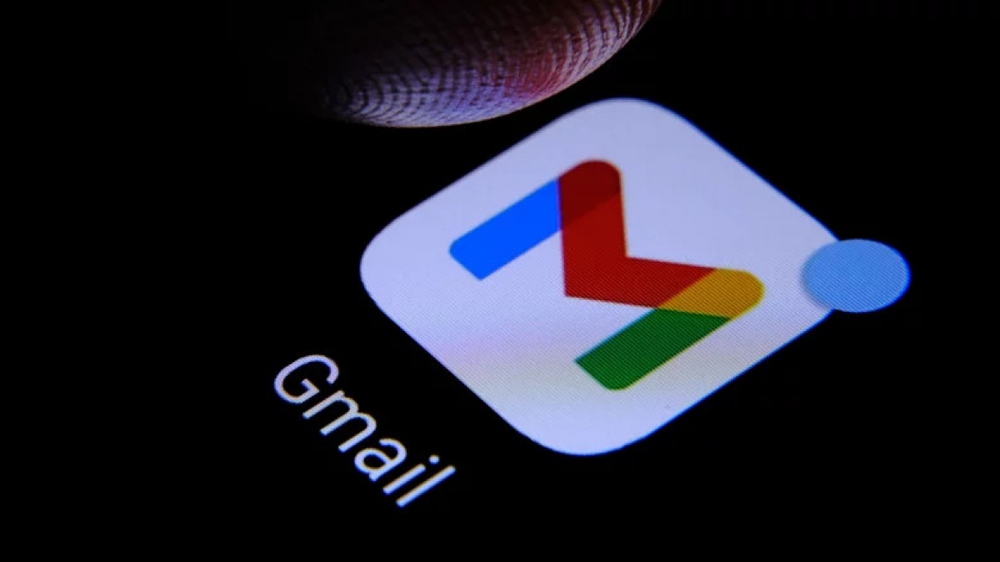
Về cơ bản, quá trình xóa tài khoản Gmail khá tương tự so với quá trình sao lưu sữ liệu ở trên. Sau khi đã hoàn tất sao lưu các dữ liệu Gmail cần thiết, thực hiện các bước sau để xóa tài khoản Gmail của mình:
1. Truy cập tài khoản Google của bạn bằng trình duyệt web trên máy tính và đăng nhập bằng tài khoản Gmail mà bạn muốn xóa. Với thiết bị di động, bạn có thể khởi chạy ứng dụng Gmail, sau đó nhấn vào ảnh hồ sơ ở góc trên cùng bên phải của màn hình và chọn đúng tài khoản Gmail bạn muốn xóa. Nhấn lại vào ảnh hồ sơ và chọn "Quản lý tài khoản Google của bạn".
2. Chuyển đến "Dữ liệu và quyền riêng tư".
3. Cuộn xuống "Dữ liệu từ các ứng dụng và dịch vụ bạn sử dụng".
4. Lần này, trong "Tải xuống hoặc xóa dữ liệu của bạn", hãy chọn "Xóa dịch vụ của Google". Bạn sẽ được yêu cầu nhập lại mật khẩu tài khoản của mình để tiếp tục.
5. Nhấn vào biểu tượng thùng rác bên cạnh "Gmail" để thực hiện xóa.
Cuối cùng, để hoàn tất quy trình, bạn sẽ được yêu cầu nhập một địa chỉ email khác, sau đó nhấn "Gửi email xác minh". Địa chỉ email này về cơ bản sẽ thay thế tài khoản email sắp bị xóa của bạn và cho phép bạn tiếp tục sử dụng các dịch vụ khác của Google. Đây cũng là địa chỉ email mà Google sẽ gửi thư xác minh để hoàn tất việc xóa tài khoản Gmail. Đó là cách Google đảm bảo rằng bạn đã thiết lập một địa chỉ email mới trước khi loại bỏ hoàn toàn email cũ.
Khi bạn nhận được email xác minh của Google trong địa chỉ email thay thế của mình, hãy nhấp vào liên kết xóa và đăng nhập vào tài khoản Gmail cần xóa khi được yêu cầu. Sau khi xác minh rằng bạn thực sự muốn xóa Gmail, nhấp vào "Xong".
Cách xóa tài khoản Gmail đồng thời xóa tài khoản Google
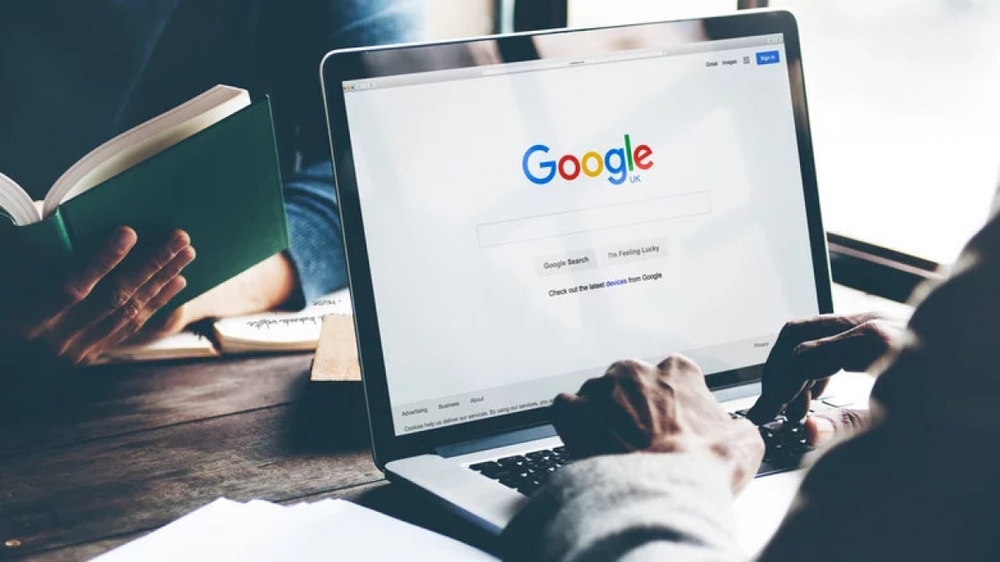
Trước hết, hãy lưu ý rằng, xóa tài khoản Google khác với việc chỉ xóa tài khoản Gmail. Việc xóa tài khoản Google đồng nghĩa với việc tất cả các dữ liệu của bạn trong mọi ứng dụng của Google có thể bị mất vĩnh viễn. Tất nhiên, bạn vẫn có thể thực hiện sao lưu toàn bộ dữ liệu của từng ứng dụng Google được liên kết với tài khoản của mình, tuy nhiên quá trình này chắc chắn sẽ mất nhiều thời gian hơn so với quá trình chỉ sao lưu dữ liệu Gmail ở trên.
Nếu bạn sẵn sàng xóa tài khoản Google của mình, hãy làm theo các bước sau:
1. Trên máy tính, truy cập tài khoản Google của bạn trên trình duyệt web và đăng nhập vào tài khoản mà bạn muốn xóa. Nếu sử dụng thiết bị di động, hãy mở ứng dụng Gmail, nhấn vào ảnh hồ sơ của bạn ở góc trên cùng bên phải của màn hình và chọn tài khoản của mình. Nhấn lại vào ảnh hồ sơ và nhấn "Quản lý tài khoản Google của bạn".
2. Chuyển đến "Dữ liệu và quyền riêng tư".
3. Cuộn xuống phần "Tùy chọn khác" và chọn "Xóa tài khoản Google của bạn".
Bạn có thể sẽ được yêu cầu nhập lại mật khẩu để tiếp tục. Làm theo hướng dẫn trên màn hình và xác nhận xóa vĩnh viễn tài khoản Google cũng như tài khoản Gmail liên kết.
Cách khôi phục tài khoản Gmail và Google
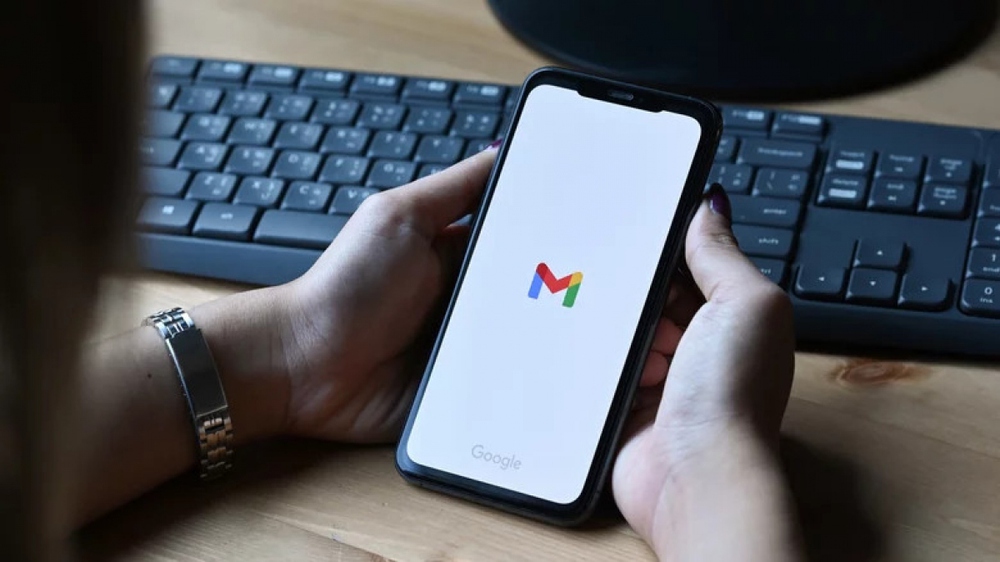
Ngay sau khi hoàn tất quá trình xóa tài khoản Gmail hoặc Google, một cửa sổ nhỏ có thể xuất hiện cho phép bạn hoàn tác. Tuy nhiên, cửa sổ này chỉ xuất hiện ngắn hạn, sau đó, việc khôi phục dữ liệu và khôi phục tài khoản có thể sẽ không thực hiện được.
Để kiểm tra xem bạn có thể khôi phục tài khoản Gmail mà bạn vừa xóa hay không, hãy truy cập trang web hoặc khởi chạy ứng dụng trên điện thoại di động của bạn, đăng nhập bằng địa chỉ email đã xóa và làm theo hướng dẫn trên màn hình. Nếu không có, thì tài khoản đã được coi là không thể truy cập được.
Nếu bạn đã xóa toàn bộ tài khoản Google và muốn thử khôi phục tài khoản đó, hãy truy cập cổng khôi phục tài khoản của Google và trả lời theo các hướng dẫn trên màn hình. Bạn có thể được yêu cầu xác nhận một số chi tiết nhất định để đảm bảo rằng bạn đã sở hữu tài khoản Google. Nếu tài khoản được lấy lại thành công, bạn sẽ cần tạo một mật khẩu mà bạn chưa từng sử dụng trước đây để truy cập lại vào tài khoản đó. Nếu không, thời gian gia hạn khôi phục tài khoản của bạn có thể đã hết. Trong một số trường hợp, bạn có thể không khôi phục được tài khoản Google ngay từ đầu.
